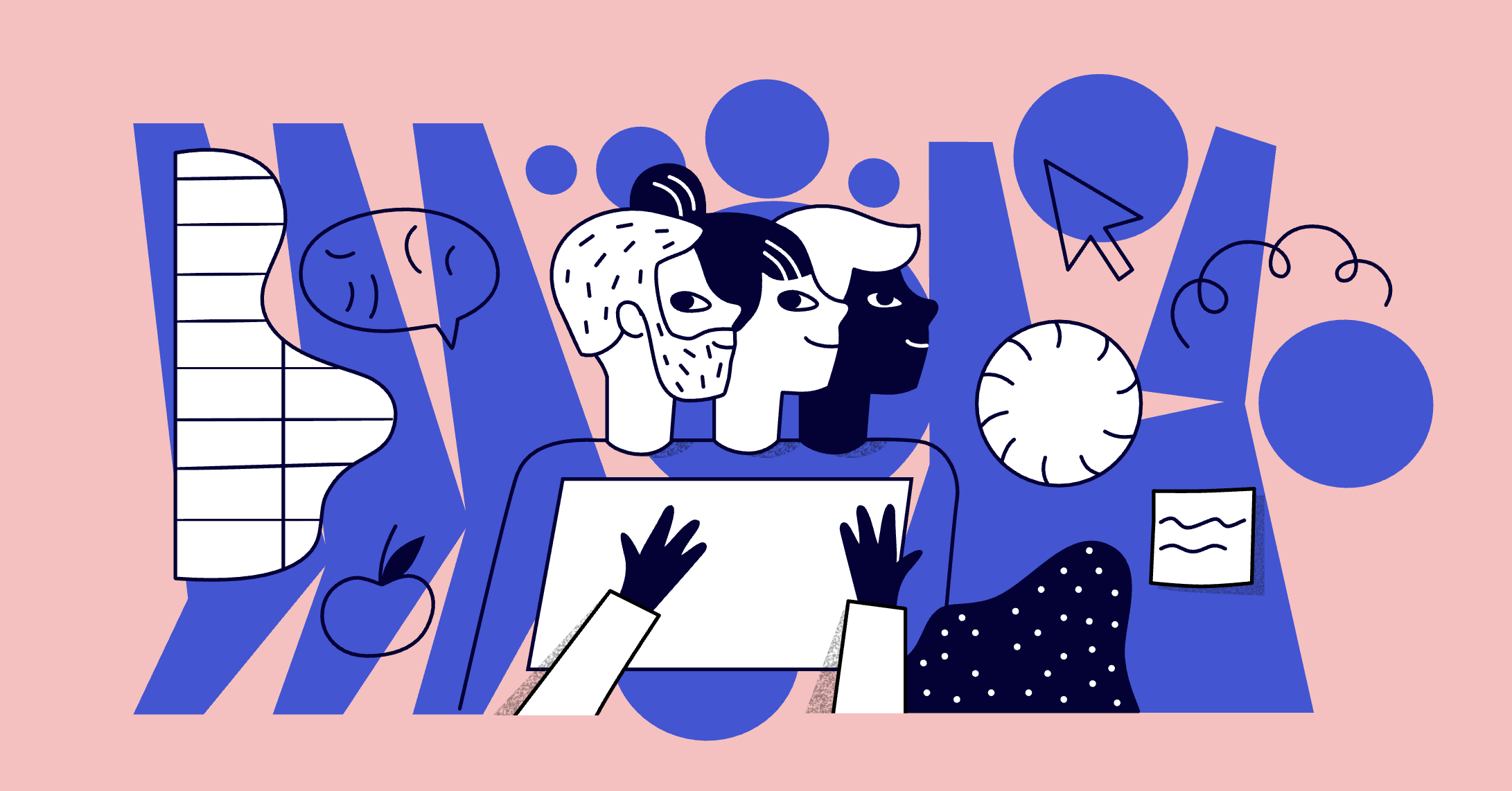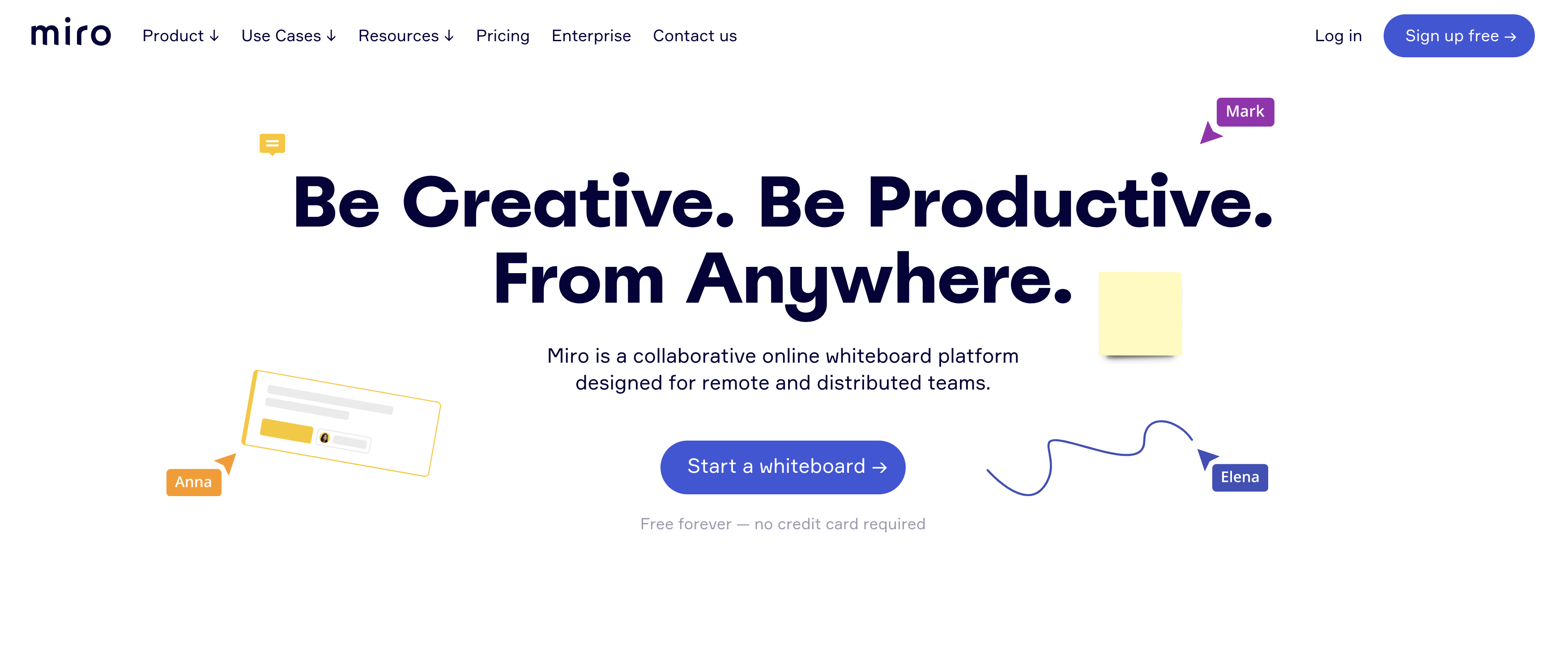 本記事では、オンラインホワイトボードサービスmiro(ミロ)の有料プランでできることを解説します。miro自体は無料でも十分すぎるほど多くの機能を利用できるサービスです。しかしながら、より高度に使いたいチームにとっては無料プランだと容量や一部機能が制限されていることも事実です。有料プランではmiroの真骨頂を理解することができます。
本記事では、オンラインホワイトボードサービスmiro(ミロ)の有料プランでできることを解説します。miro自体は無料でも十分すぎるほど多くの機能を利用できるサービスです。しかしながら、より高度に使いたいチームにとっては無料プランだと容量や一部機能が制限されていることも事実です。有料プランではmiroの真骨頂を理解することができます。
miroはどのようなサービスで、どういう使い方ができるのかをまず知りたい方は以下の基本解説記事をご覧ください。
本記事ではクリエイターやビジネスパーソンに絶大な人気を誇るオンラインホワイトボードサービス miro(旧 Realtime Board )について解説します。miroがあれば、「アイデア出し」「プロトタイプ作成」「ブレスト」「業務整理」[…]
本記事は、「会社やチーム全体でがっつりmiroの利用を考えている方」「プロジェクトでより高度な機能も含めてmiroを使い切りたい方」「miroのポテンシャルを知りたい方」向けにmiroの有料プランであるチームプランについて解説をします。アップグレードなどのプラン変更は柔軟にできるので、下位プランで試しながらニーズがあれば上位プランに移行するステップが良いと思います。
miroの料金プランをおさらい
まずはmiroの料金概要について簡単に触れます。miroには4つのプランがあります。
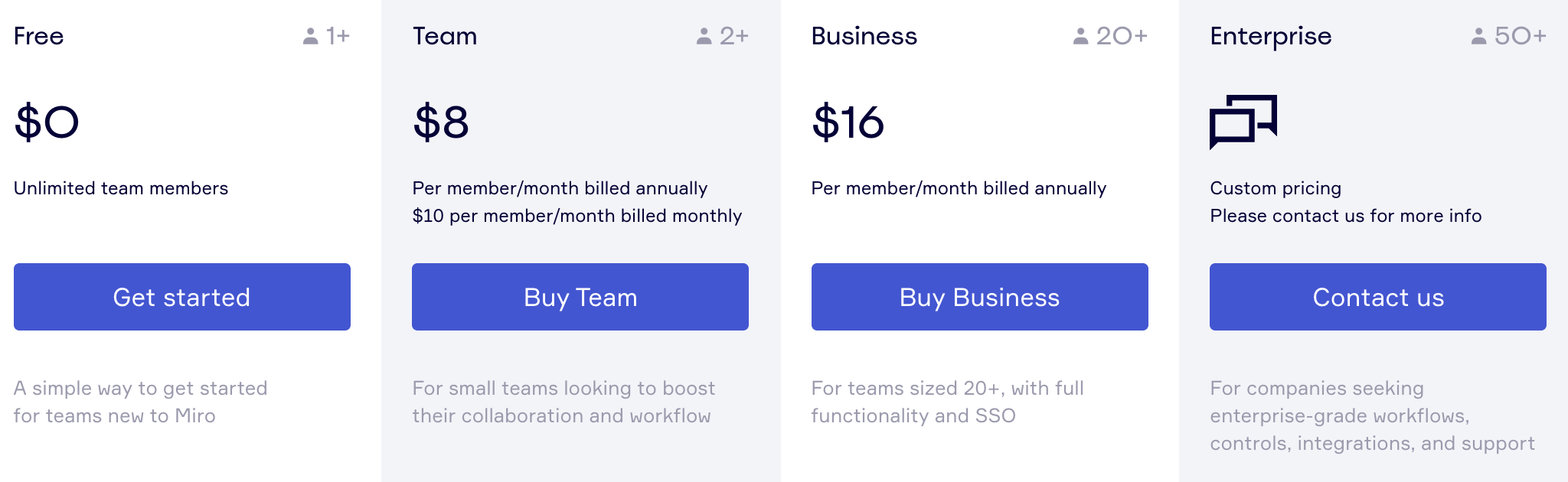 それぞれ簡単にまとめますと、以下のようになります。
それぞれ簡単にまとめますと、以下のようになります。
- Free:無料プラン。基本機能の利用が可能。1アカウントにつき3つのボードまで作れます。
- Team:月額10ドル(=約1,100円 )の小規模チーム向けプランです。年間契約の場合は20%ディスカウントの月額8ドルになります。ボード利用は無制限になり様々なアドバンス機能を使えるようになります。
- Business:年間契約で月額16ドル(=約1,800円)のプランです。Teamプランの機能に加え、シングルサインオンや編集に関するデイパスがつきます。
- Enterprise:企業向けのカスタムプランです。サーバー接続やプレミアムサポートがつきます。
コンサルタントプランもある
サイト上では明確に説明をしていませんが、miroにはクライアントワーク向けの「Consultantプラン」もあります。1アカウントで月額12ドル(=約7,000円)です。クライアントごとにセキュアなワークスペースを用意できることに加え、外部招待者の編集が容易である点がConsultantプランの特徴です。
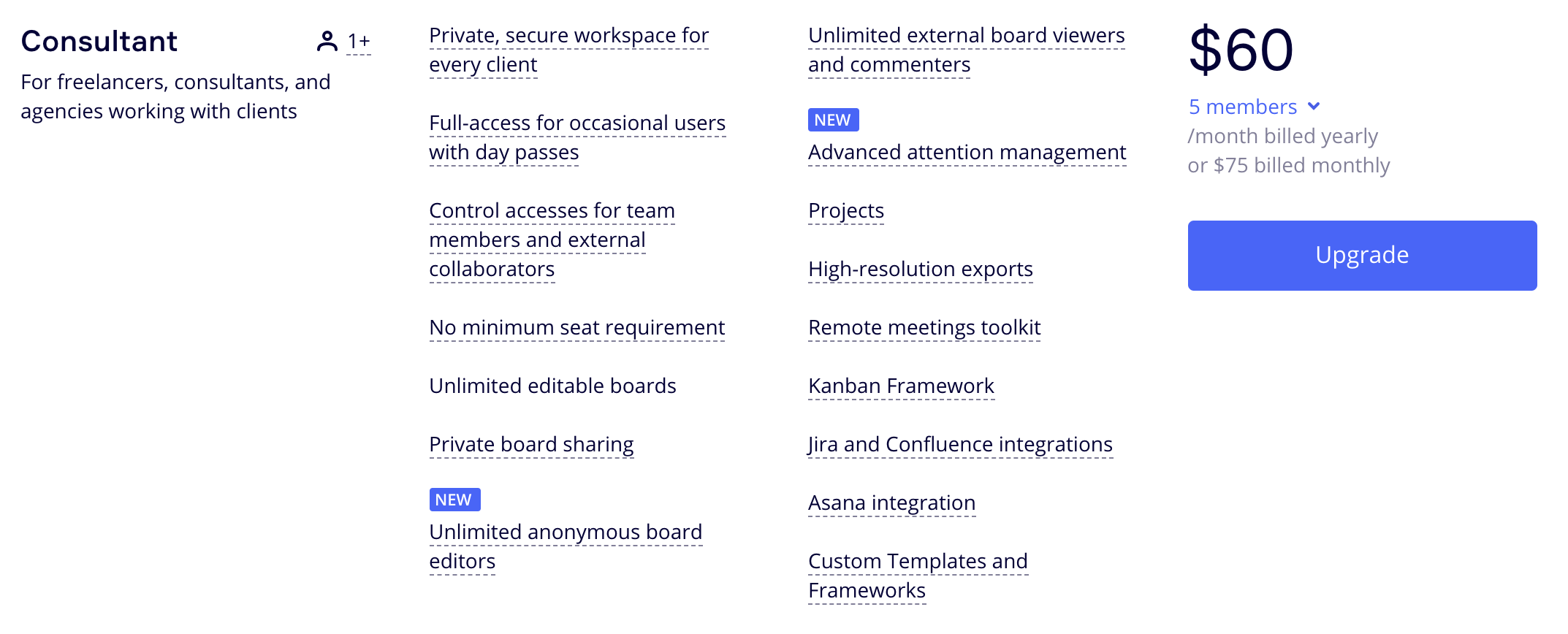
どのプランがオススメ?
一般的な個人や会社を想定した場合には、コストパフォーマンスが良さそうなのはTeamプランであるといえるでしょう。Businessプラン以上はセキュリティ強度やコラボレーションのやりやすさはより高まりますので、制作会社や広告代理店などデザインやアイデアに関して高い専門性が必要な会社によりマッチすると推察します。アップグレードは瞬時に可能ですのでトライアルをしながら上位プランを試してみることをオススメします。
Teamプランへのアップグレード方法
現在Freeプランを使っている方は、Teamプランの利用に向けてアップグレードが必要になります。
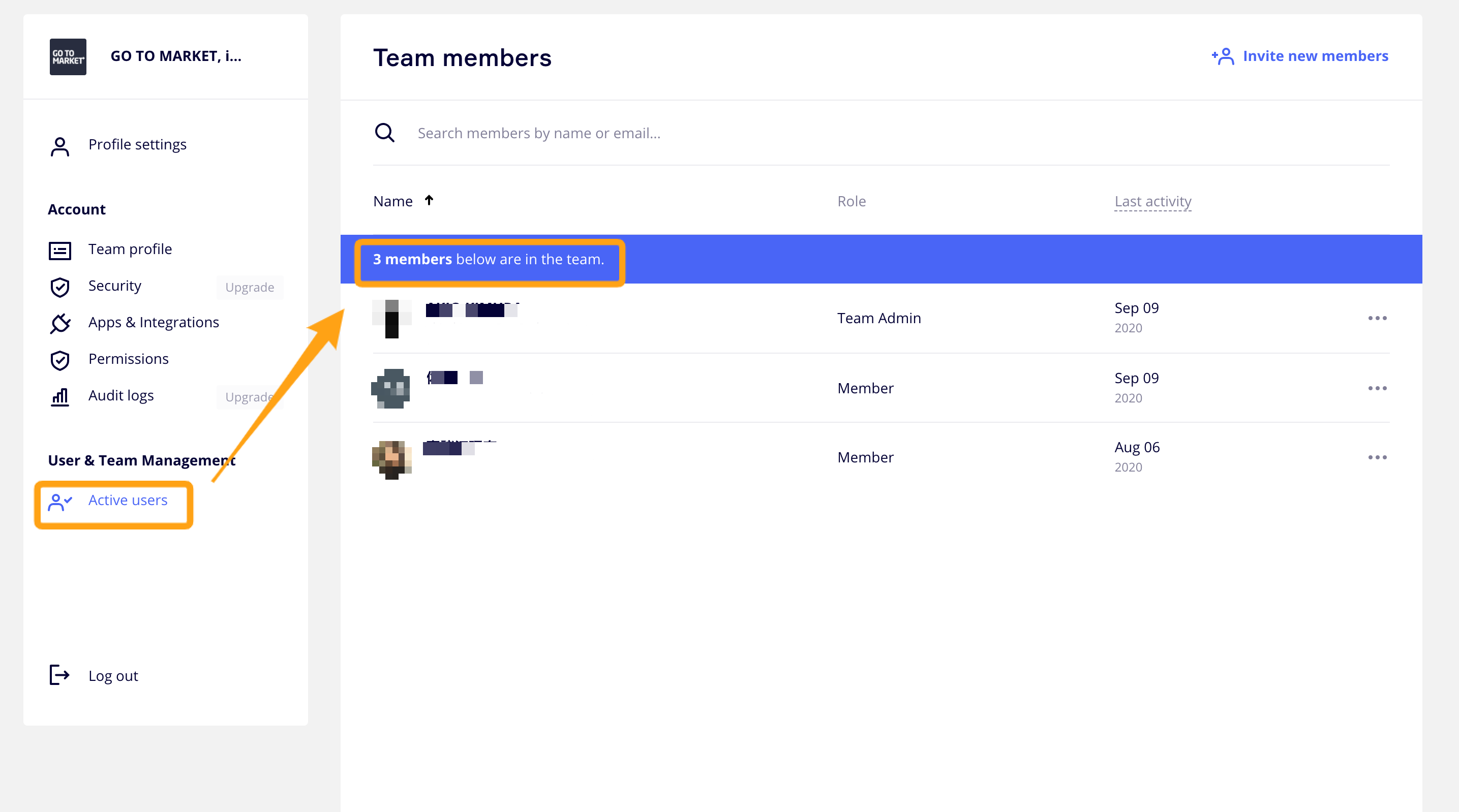
Teamプラン以上はメンバー数に応じた課金になるので、必ずメンバー数を確認しましょう。例えば、無料プランのボードに3人を招待している場合はメンバーは3名カウントになります。外部パートナーに一時的にリンク共有している場合もメンバーカウントされるのでご注意ください。もし使っていないユーザーがいるならばメンバー削除することをオススメします。メンバーはプロフィール画面から確認が可能です(上のキャプチャ参照)
Teamプランにアップグレードする
具体的なアップグレードのやり方に触れます。マイページ上部の「Upgrade」ボタンをクリックして手続きを進めます。以下のような決済画面が出るため入力を完了させます。メンバー数と年間契約or月間契約を選択します。メンバー数は前述のカウント方法をご注意ください。
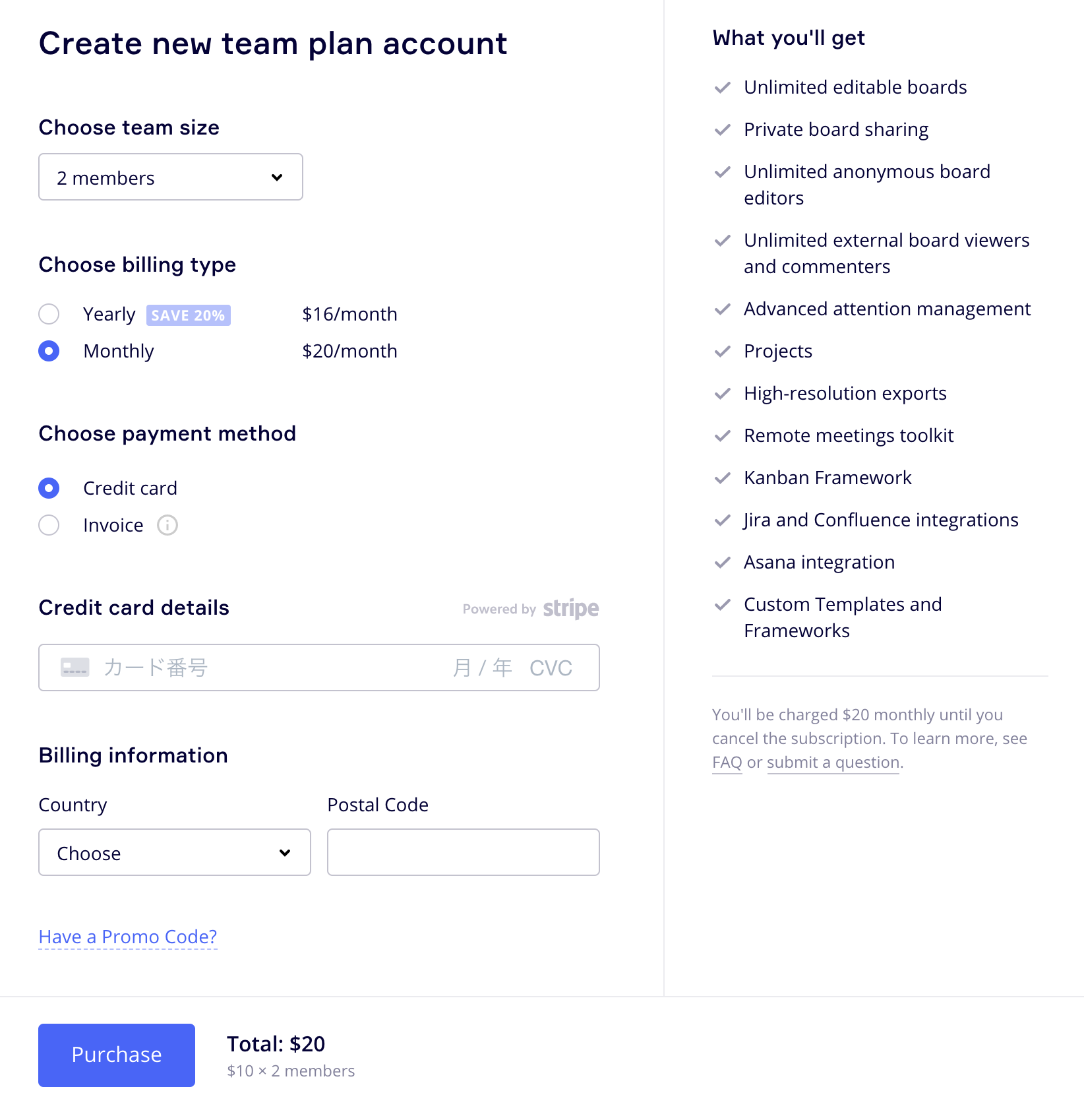
各種入力と決済が完了すると以下のようなサンクスモーダルがポップアップ表示されます。
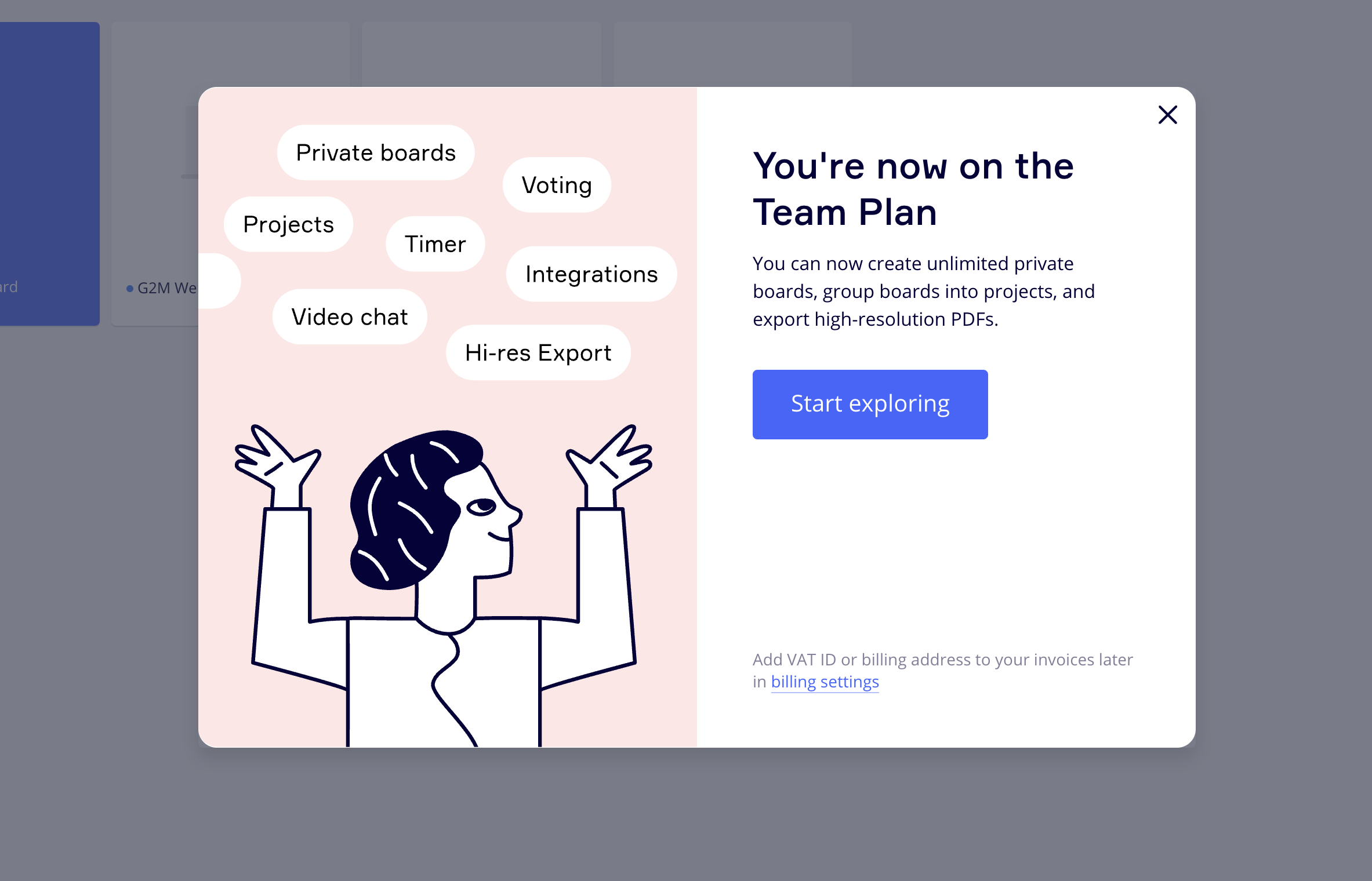
Teamプランで何ができるの?
Teamプランでは具体的に何ができるようになるのでしょうか。簡単にご紹介をしていきます。
プロジェクト利用ができる
プロジェクトごとにボードを作る構造が可能になります。例えば、「マーケティング」というプロジェクト内に「キャンペーン」「サイトリニューアル」などのボードを作れるようになります。階層構造ができるためボードの整理が一気に楽になります。Freeプランではプロジェクトの利用ができませんでした。
左のメインメニューの「Projects」をクリックしてプロジェクトを作ります。
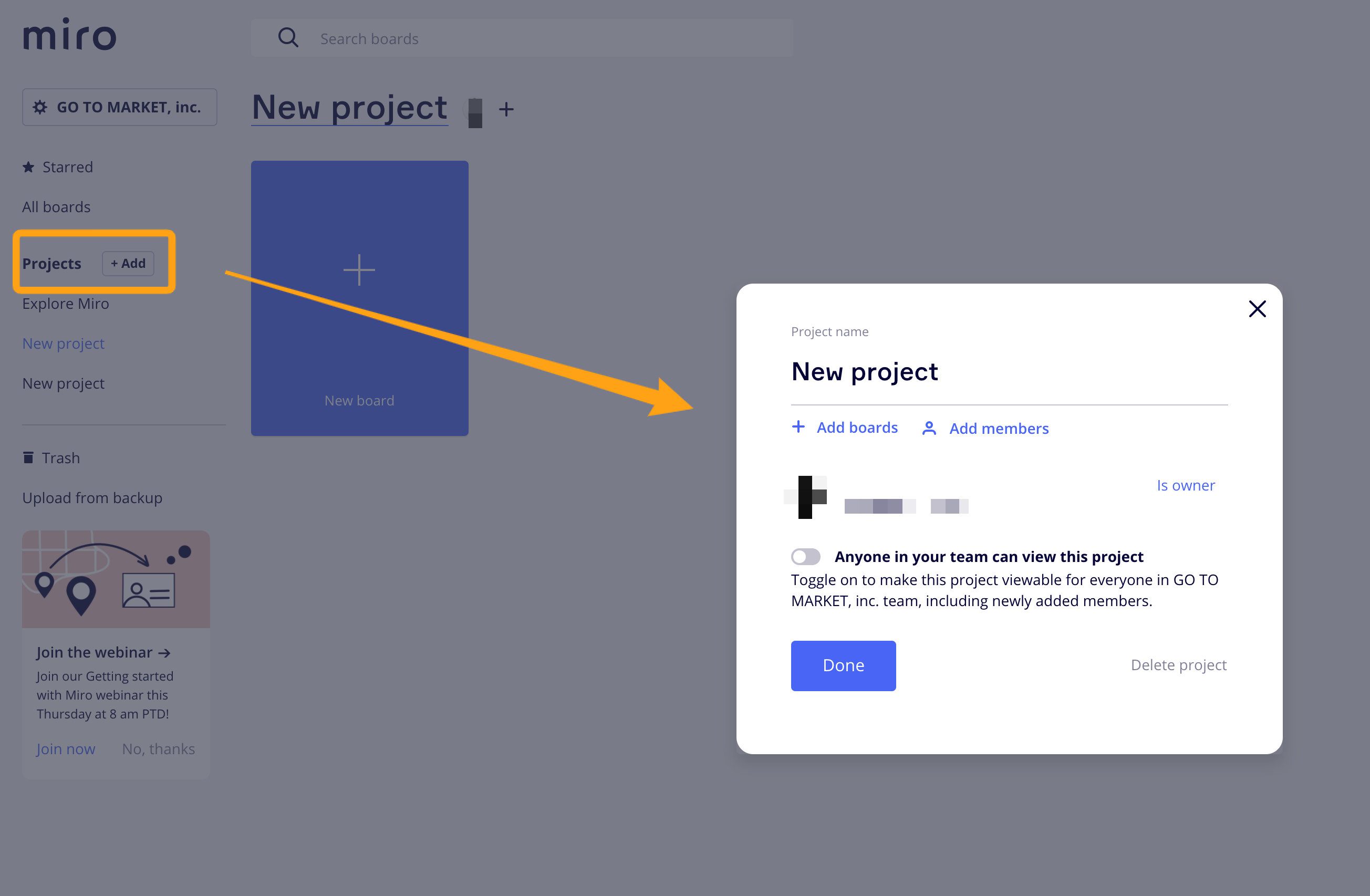
プロジェクトが作られると左メニューにプロジェクトが出現します。ここから自由にボードを作ることができます。もちろんプロジェクト毎にメンバーを追加するなどの管理ができるようになります。
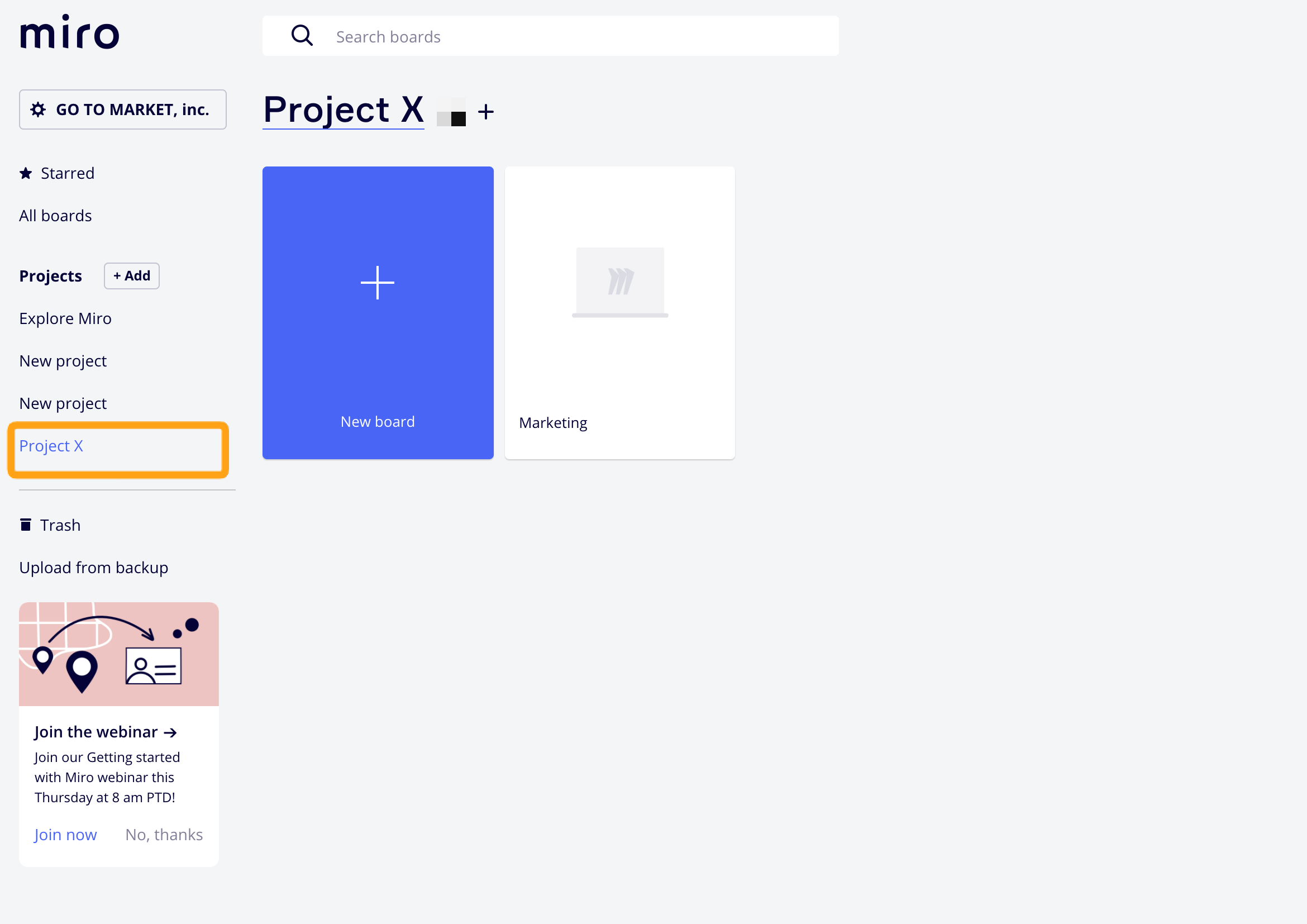
カンバン機能が無制限で使える
カンバン機能が無制限で使えるようになります。無料プランでは2つが上限となっていましたが、Teamプラン以上では無制限で使えるようになります。カンバン機能はボード内の左側メニューの「…」から選択が可能です。
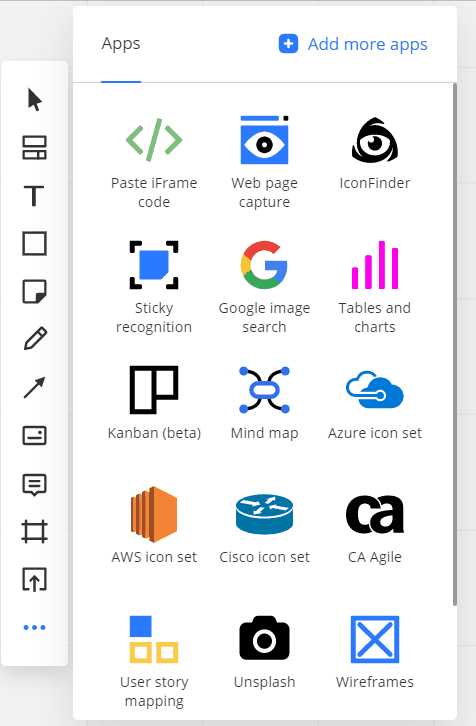
カンバン機能は直感的に使えるので、ほぼ説明は不要ではありますが、動作のイメージをGIFで紹介します。
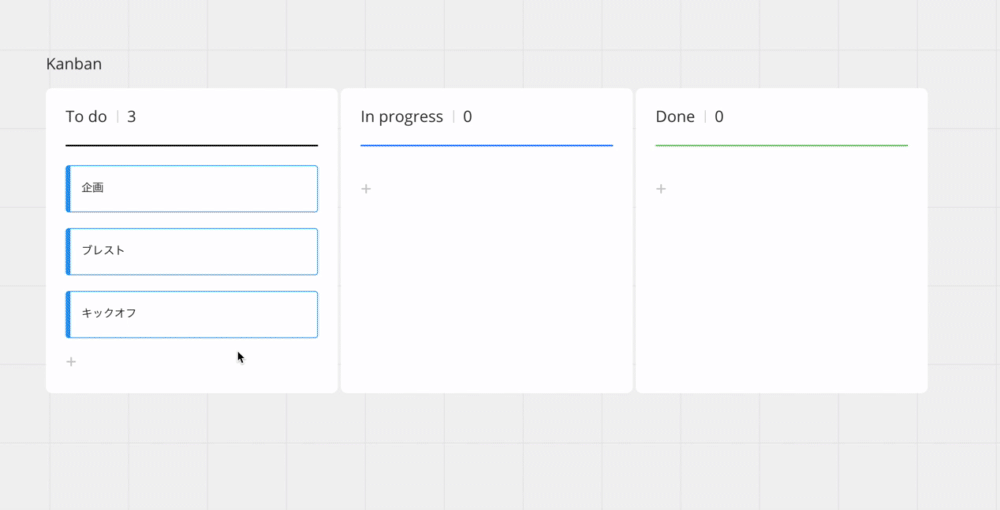
カスタムテンプレートが使える
自分にカスタムしたテンプレートが作成できるようになります。作成したオリジナルのカスタムテンプレートはもちろんボードで自由にシェアしたり活用することができます。
ボード左側のテンプレートアイコンをクリックして、「Create Templete」を選択します。
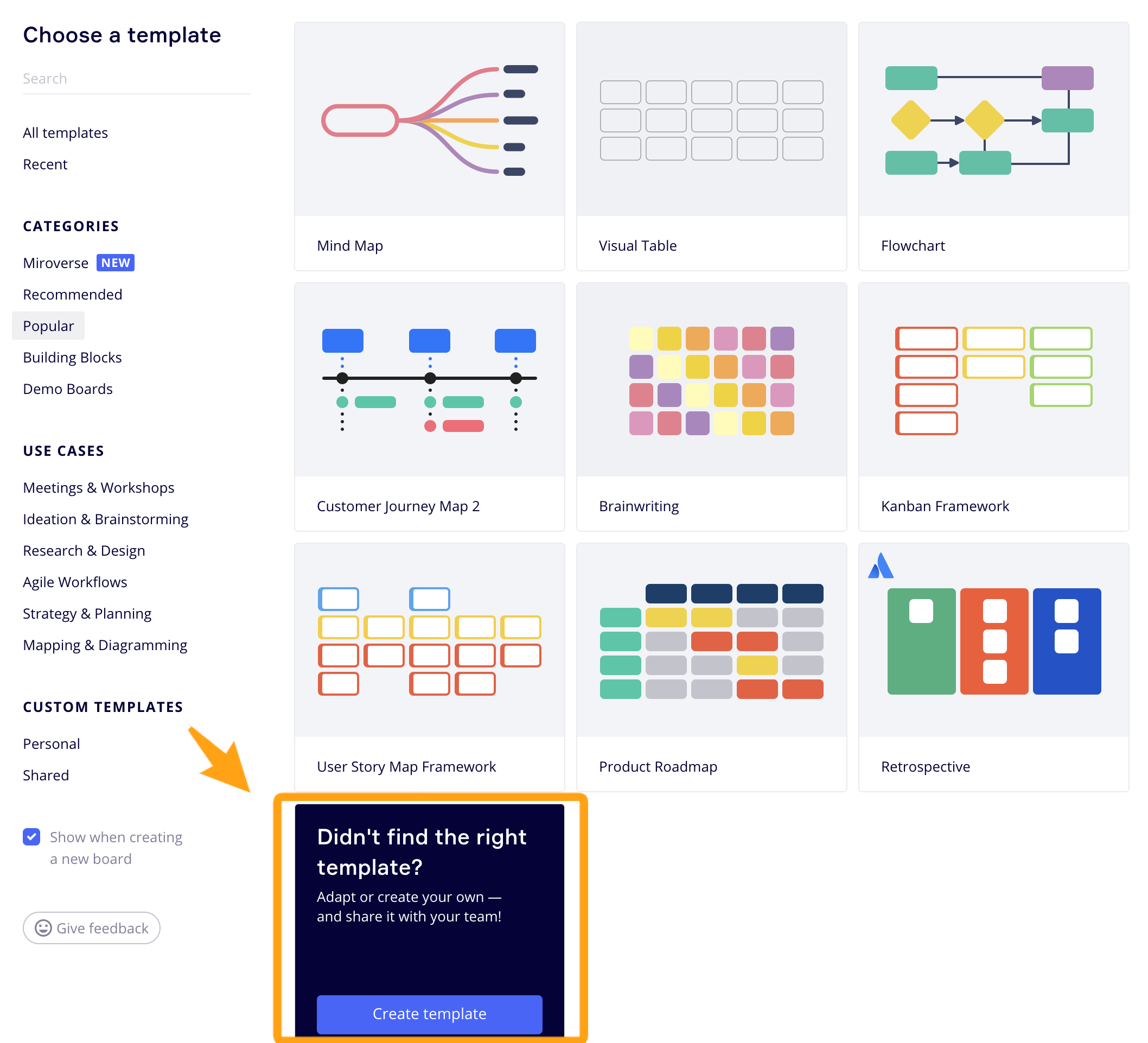
すると、テンプレート作成用のボードが表示されます。
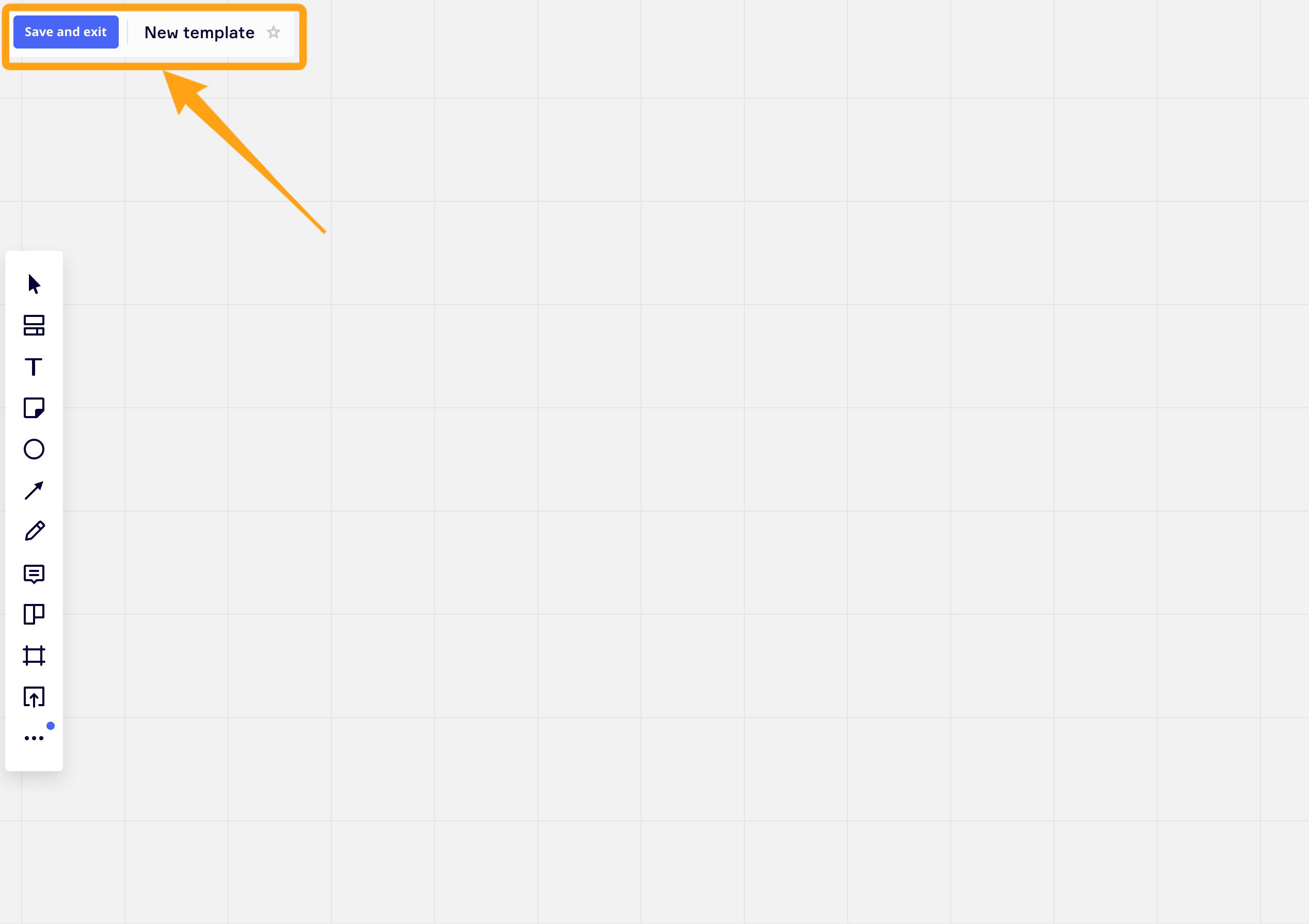
このボード内でテンプレートを作ります。例えば以下のようなスマホ風のUIのテンプレートをつくったとしましょう。テンプレートに含めたいパーツをグループ化して、右クリックを押します。「Save as Template」を選択するとテンプレートが保存されます。
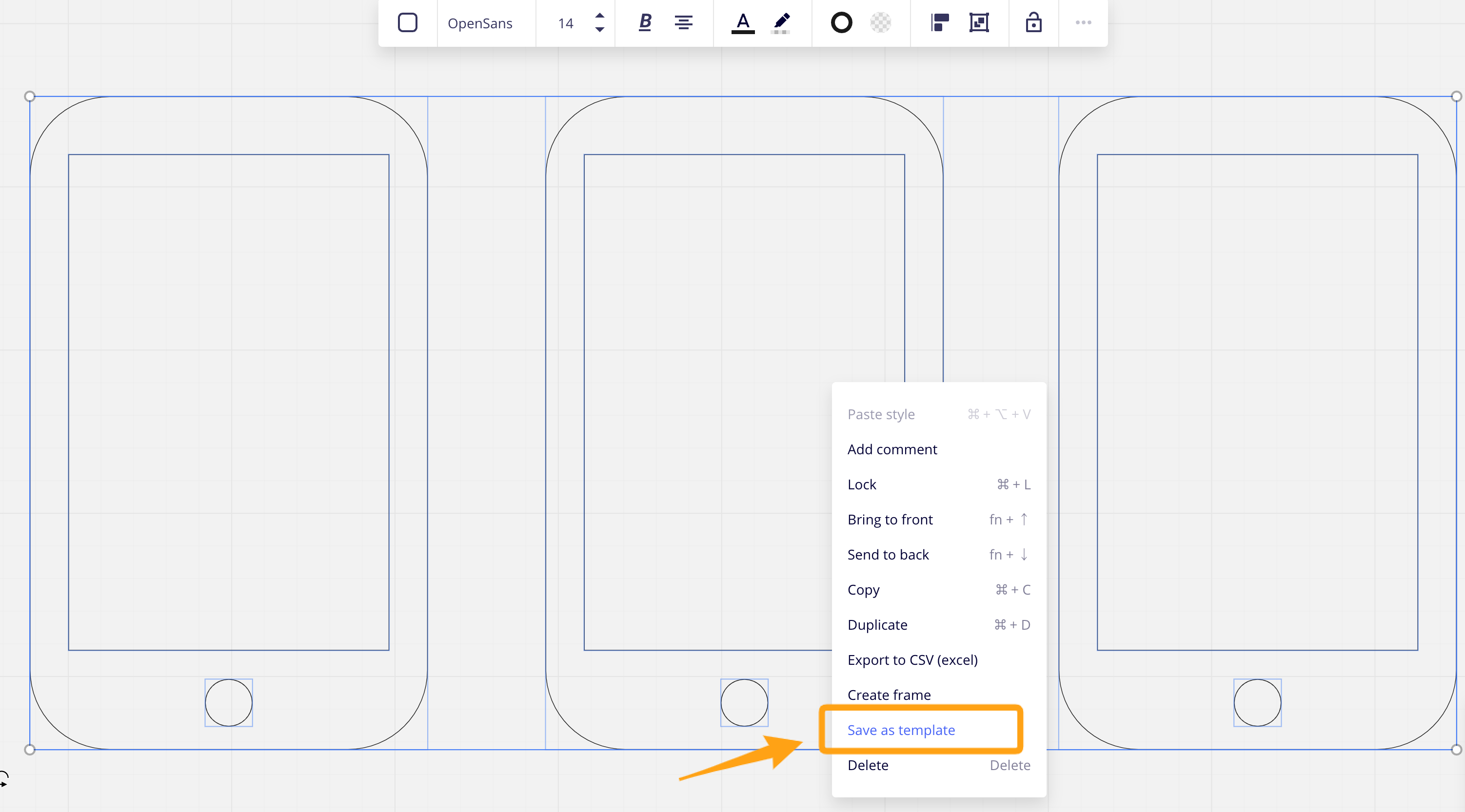
テンプレートに任意の名前をつけます。例では仮に、template Xと名付けました。Saveをクリックして保存します。
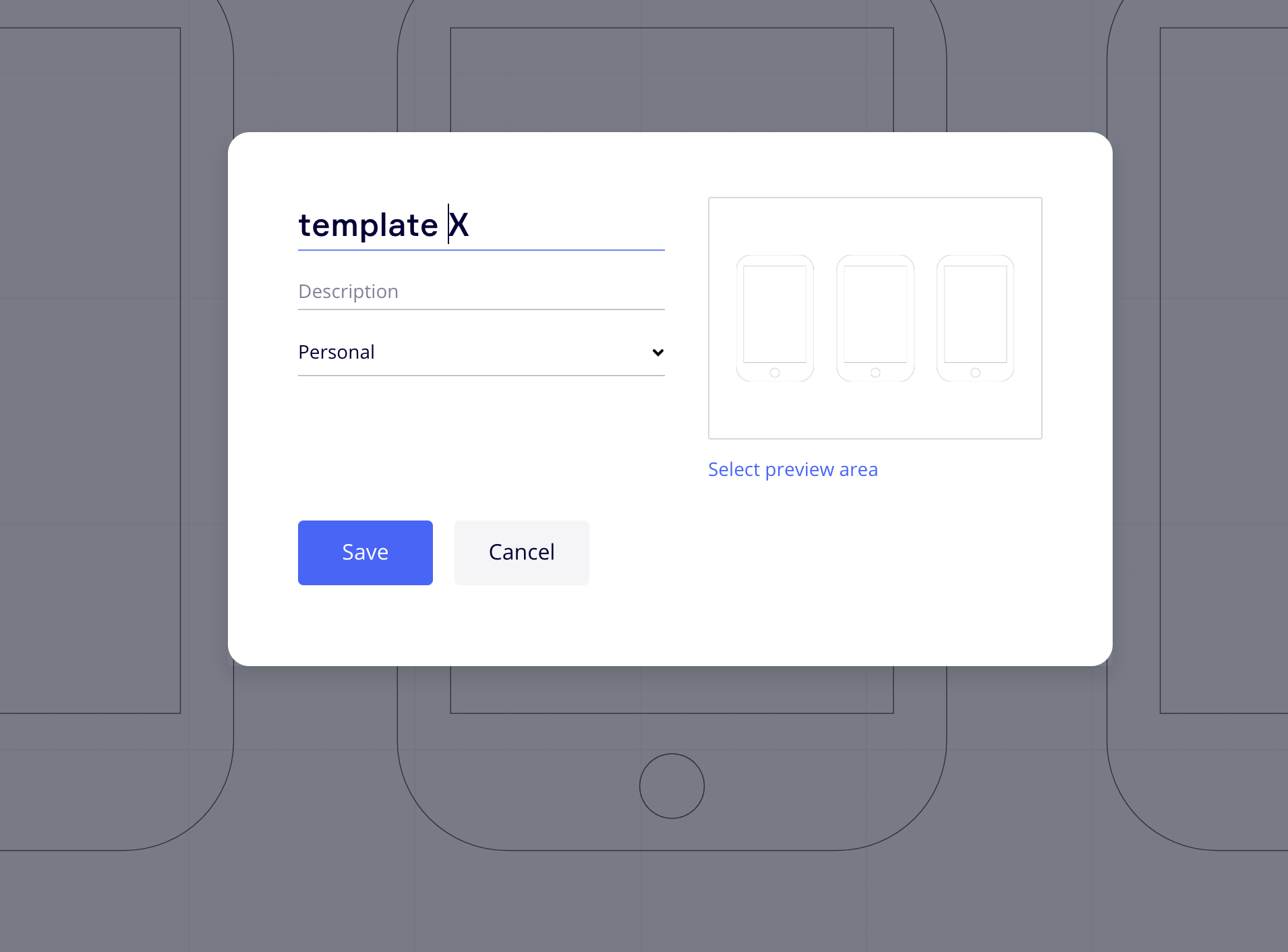
これでテンプレートの作成&保存が完了しました。実際にテンプレートを使う場合はテンプレート選択画面 > カスタムテンプレートを選択すると先ほど作ったテンプレートを活用できます。
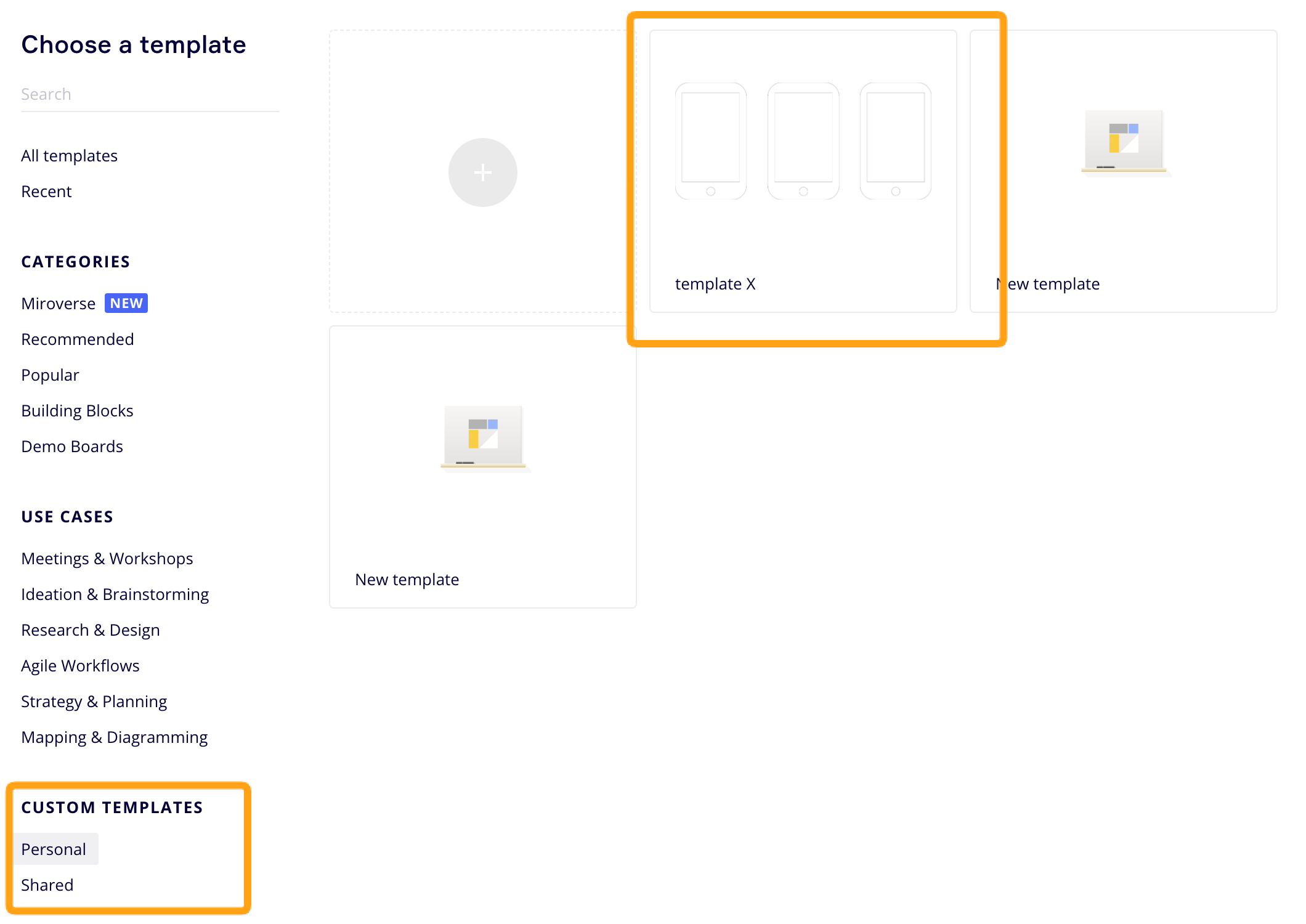
ビデオチャットができる
miro内でビデオチャットが使えるようになります。チームで話ながらイメージの共有がしやすくなります。メニューのビデオアイコンから利用が可能です。

アイコンをクリックすると、画面下部にビデオチャットメニューエリアが出現します。
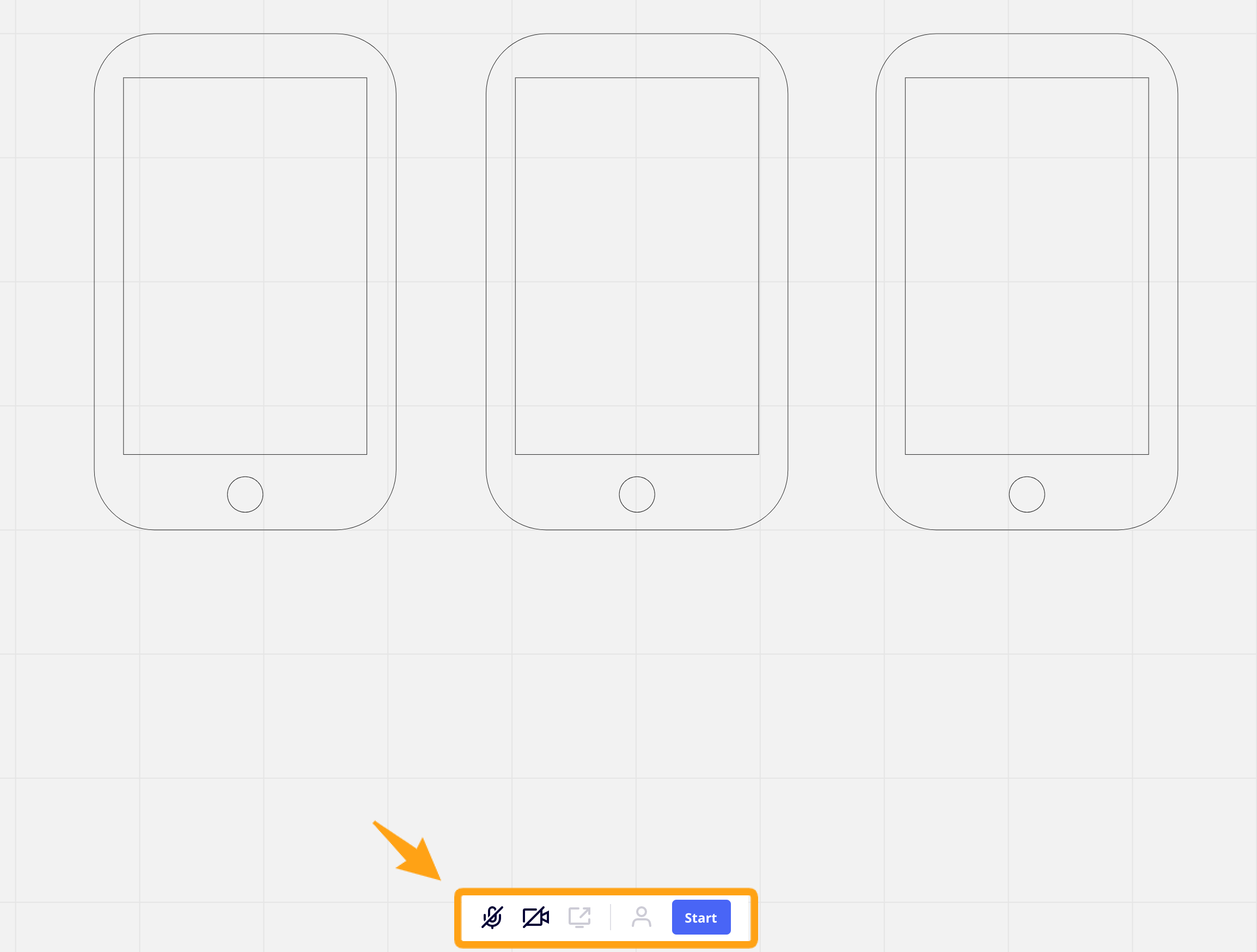
Startを押すとビデオチャットが始まります。以下のように画面右側に参加者が表示されます。Endを押すとビデオチャットは終了となります。
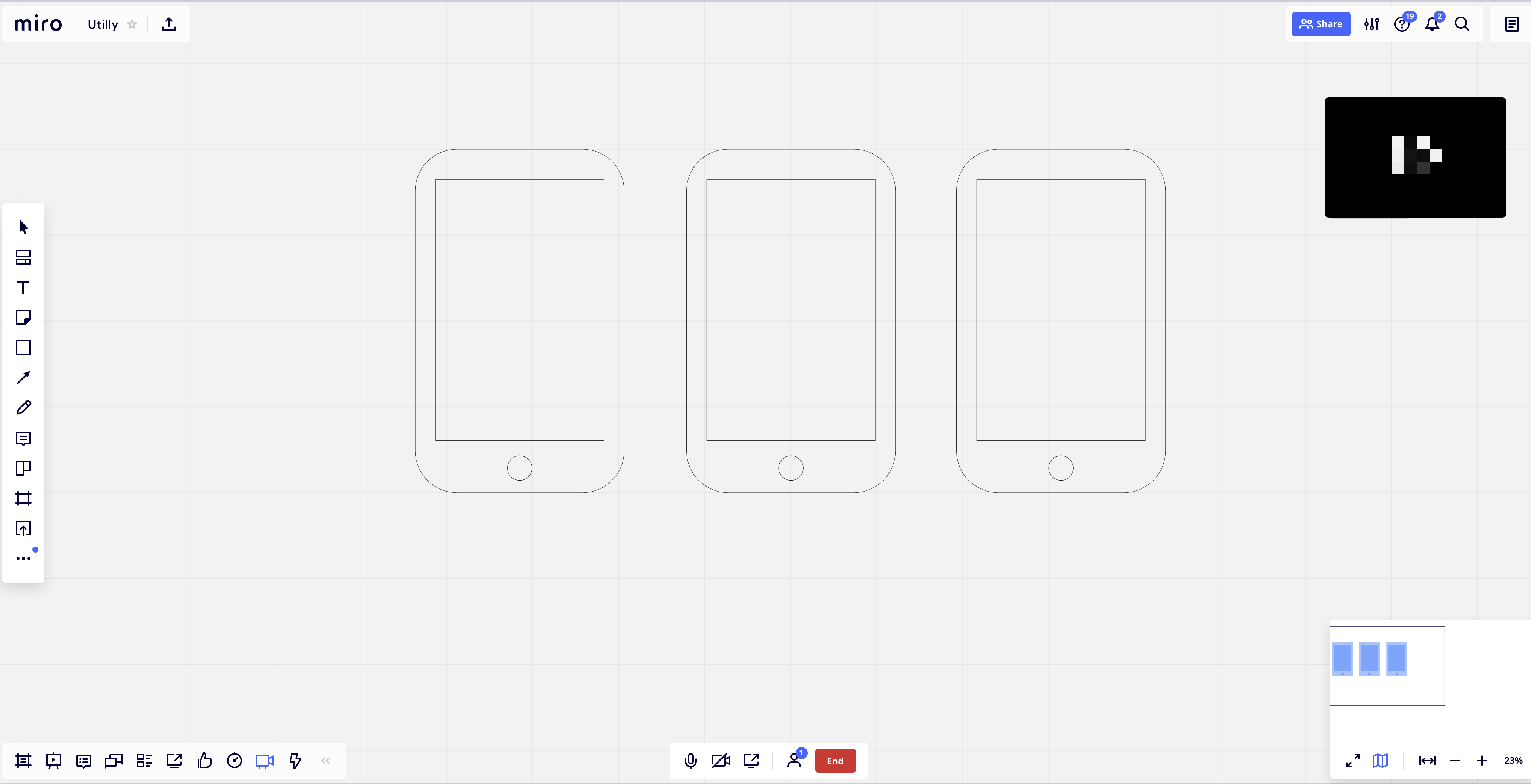
編集権限付きでメンバー外の人を招待できる
miroの決済対象となっていない方を外部と表現しています(freeプランでは外部招待は閲覧オンリーでした)Teamプランでは外部メンバーを編集権限付きで招待が可能になります。
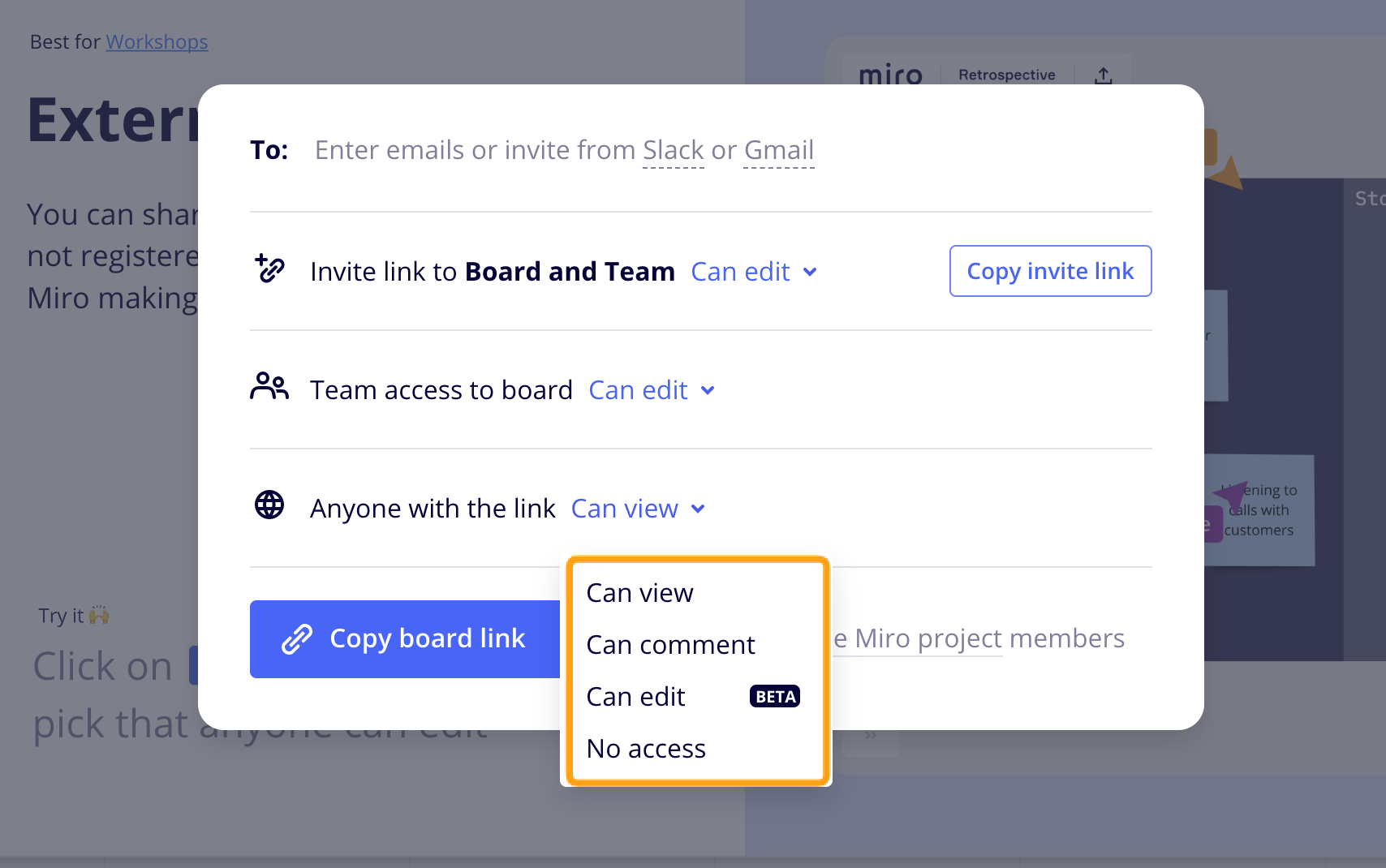
投票機能が使える
Voting(投票)機能が使えるようになります。例えば、複数アイデアを投票する場合などに有効な機能です。アイコンメニュー内のいいねアイコンから利用ができます。タイマー設定もできるため制限時間内で投票対象を選択することができます。
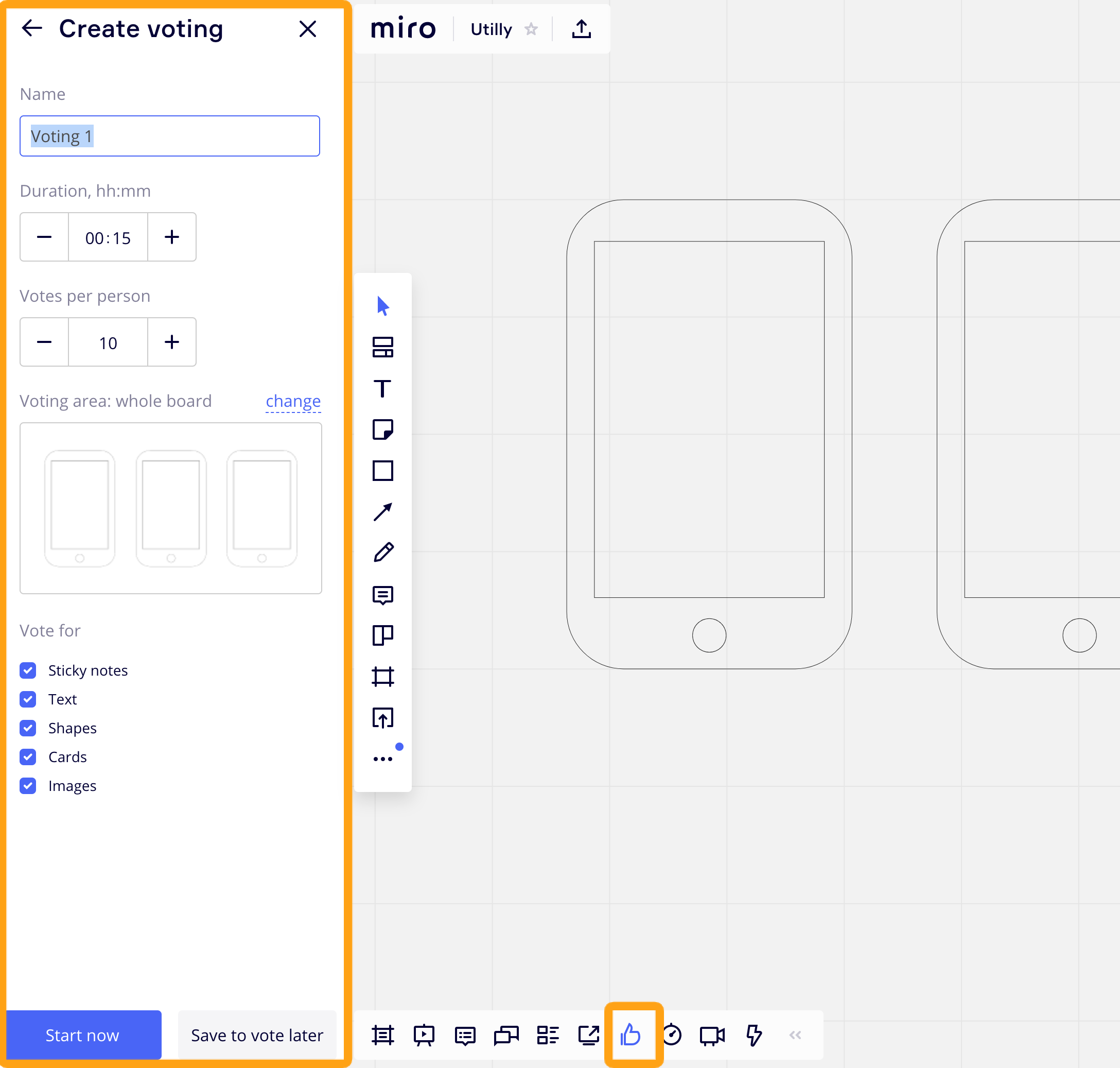
タイマー機能
タイマー機能が使えるようになります。
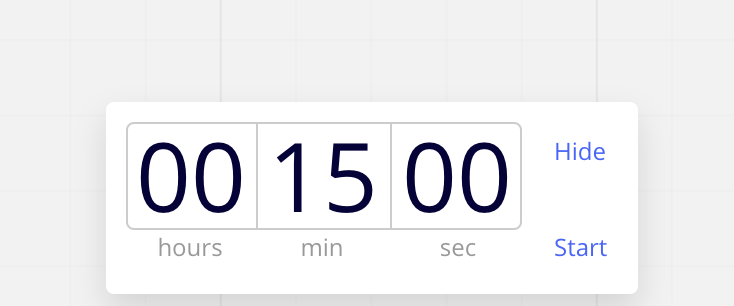
その他の解放機能
上記以外の解放機能には以下のようなものがあります。
- Confluence、Jiraなどアトラシアンサービスとの連携
- Asanaとの連携
- ZOOMとの連携(予定)
- ハイレゾデータでダウンロード可能に
- 削除済ボードの復旧
- ボードのバックアップ
おわりに
本記事では大人気のオンラインホワイトボードサービスmiroについて、有料プランである「Teamプラン」の内容解説をしてきました。無料プランと比較しても大幅にできることが増えている点がおわかりいただけたかと思います。
ユーティリーではmiroに関しても複数記事で解説しておりますのでぜひご覧ください。
本記事ではクリエイターやビジネスパーソンに絶大な人気を誇るオンラインホワイトボードサービス miro(旧 Realtime Board )について解説します。miroがあれば、「アイデア出し」「プロトタイプ作成」「ブレスト」「業務整理」[…]